专业的浏览器下载、评测网站
QQ浏览器卸载扩展插件的详细操作方法(图文)
2021-10-21作者:浏览器之家来源:本站原创浏览:
我们在使用QQ浏览器的时候,可能会发现想要将浏览器中的一些扩展插件给卸载掉,以去除自己不需要的功能。那么QQ浏览器如何卸载扩展插件呢?其实方法非常简单,我们只需要在QQ浏览器的应用中心里面进行设置就可以了。下面浏览器之家小编给大家分享一下QQ浏览器卸载扩展插件的详细操作方法,有需要的朋友赶紧来看看吧!
1、打开QQ浏览器,在浏览器右上角找到由三条横线组成的“菜单”按钮,点击之后在下方弹出的菜单窗口中点击打开“应用中心”。
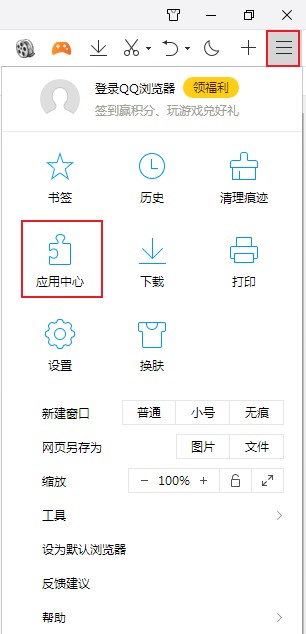
2、进入QQ浏览器的应用中心后,在页面上方的导航菜单中点击切换到“管理我的应用”页面。
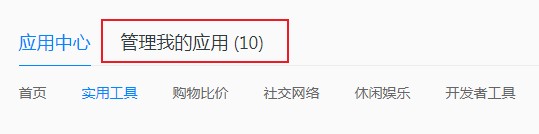
3、在这里就可以看到我们安装过的所有应用了,找到我们需要卸载的应用,在该应用右侧可以看到一个垃圾桶形状的图标,我们点击该图标。
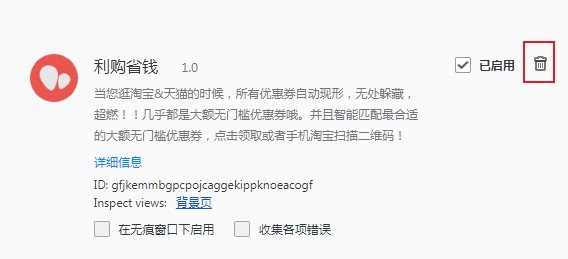
4、点击之后会弹出一个窗口提示我们是否确定删除该应用,点击“删除”按钮就可以了。
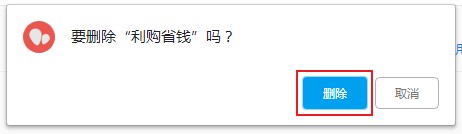
以上就是QQ浏览器卸载扩展插件的详细操作方法,大家按照上面的方法来进行设置后,就可以轻松卸载QQ浏览器中的扩展插件了。
QQ浏览器卸载扩展插件的详细操作方法
1、打开QQ浏览器,在浏览器右上角找到由三条横线组成的“菜单”按钮,点击之后在下方弹出的菜单窗口中点击打开“应用中心”。
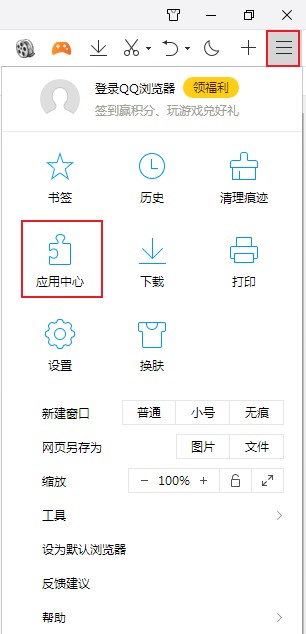
2、进入QQ浏览器的应用中心后,在页面上方的导航菜单中点击切换到“管理我的应用”页面。
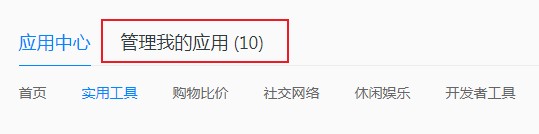
3、在这里就可以看到我们安装过的所有应用了,找到我们需要卸载的应用,在该应用右侧可以看到一个垃圾桶形状的图标,我们点击该图标。
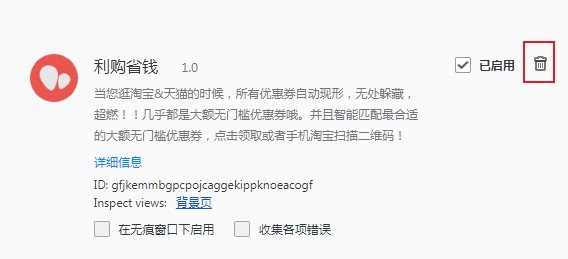
4、点击之后会弹出一个窗口提示我们是否确定删除该应用,点击“删除”按钮就可以了。
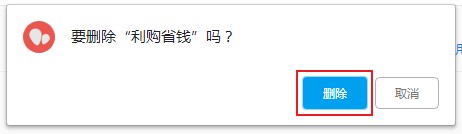
以上就是QQ浏览器卸载扩展插件的详细操作方法,大家按照上面的方法来进行设置后,就可以轻松卸载QQ浏览器中的扩展插件了。
相关文章
猜你喜欢
热门文章
本类排行
相关下载
关注手机站